Il tuo dispositivo Windows 10 è bloccato in? Modalità tablet? Anche riavviare il dispositivo non aiuta? Non preoccuparti. Questo errore si verifica a volte a causa di problemi tecnici o bug in Windows 10. Devi provare queste correzioni sul tuo computer e il problema verrà risolto rapidamente.
Fix-1 Disabilita la modalità tablet da Impostazioni-
Disabilitazione Modalità tablet a partire dal impostazioni imposterà il tuo dispositivo per funzionare solo in modalità desktop.
1. Per aprire il impostazioni premere la finestra Tasto Windows+I.
2. Clicca su "Sistema"impostazioni da aprire" Sistema Impostazioni.

3. Nel impostazioni finestra, sul lato sinistro, scorrere verso il basso e quindi fare clic su "Modalità tablet“.
4. Sotto Modalità Tavolo, clicca su 'Quando accedo' e quindi fare clic su "Usa la modalità desktop” per sceglierlo dal menu a discesa.

Vicino impostazioni finestra.
Ricomincia il tuo computer. Dopo aver riavviato il computer, il computer verrà riavviato sul desktop.
Se continui a riscontrare l'errore, scegli la nostra prossima correzione.
Fix-2 Modifica editor del registro-
La modifica dell'editor del registro sul computer risolverà questo problema.
1. Clicca su Ricerca casella accanto alla quale si trova accanto all'icona di Windows e digitare "regedit“.
2. Quindi devi fare clic su "Editor del Registro di sistema" nel risultato di ricerca con privilegi elevati.

Questo aprirà il Editore del Registro di sistema.
3. Nel Editor del Registro di sistema finestra, fare clic su "File” nella barra dei menu e quindi fare clic su “Esportare“.
4. Ora salva questo file in una posizione sicura.

Questo passaggio consisteva nel creare un backup del registro sul tuo computer.
5. Nel Editor del Registro di sistema finestra, vai semplicemente in questa posizione sul lato sinistro-
Computer\HKEY_CURRENT_USER\Software\Microsoft\Windows\CurrentVersion\ImmersiveShell
6. Sul mano destra lato del Editor del Registro di sistema finestra, doppio click sopra "Modalità di accesso” per modificare il valore.

7. Nel Modifica valore D-Word (32 bit) finestra, fare clic su "Esadecimale” per selezionare la base.
8. Ora devi impostare il Dati di valore per "1” e successivamente, è necessario fare clic su “ok“.
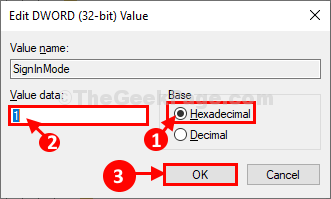
9. Adesso, doppio click sul "Modalità tablet” per modificarlo.

10. Nel Modifica valore D-Word (32 bit) finestra, in un primo momento fare clic su "Esadecimale” per scegliere la base.
11. Ora, imposta il Dati di valore per "0” e poi cliccare su “ok“.

Dopo aver modificato il registro, chiudi il Editor del Registro di sistema finestra.
Riavvia computer per salvare le modifiche.
Dopo il riavvio, il computer dovrebbe aprirsi in modalità desktop. Il tuo problema dovrebbe essere risolto.
![I migliori driver audio per Windows 10 [Scarica e installa]](/f/5e49a80746a39fc930e67803b24c8545.png?width=300&height=460)

